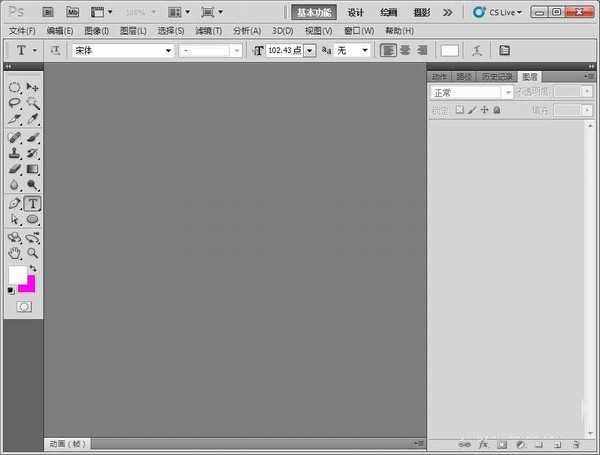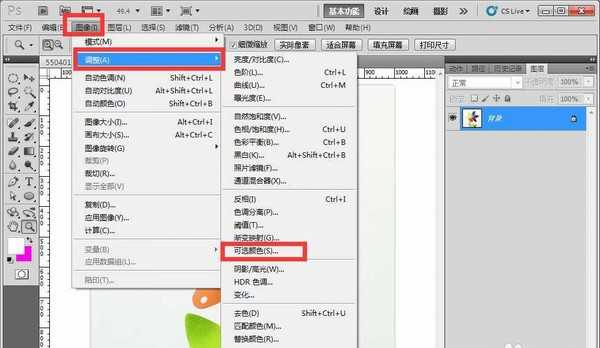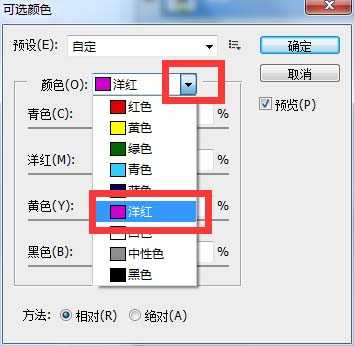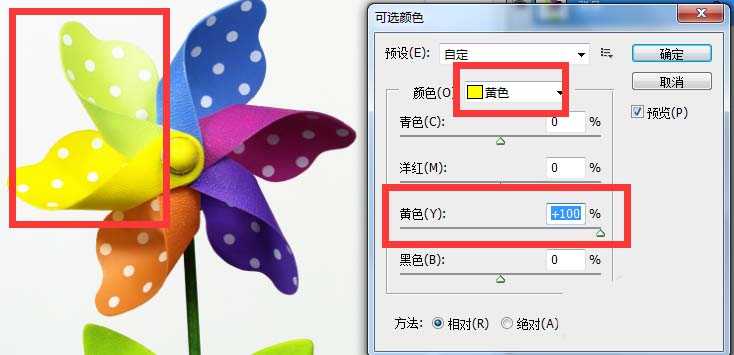ps怎么给风车的单色调色?
(编辑:jimmy 日期: 2025/10/23 浏览:3 次 )
ps中想要给风车扇叶调色,该怎么调色呢?下面我们就来看看详细的教程。
- 软件名称:
- Adobe Photoshop 8.0 中文完整绿色版
- 软件大小:
- 150.1MB
- 更新时间:
- 2015-11-04立即下载
1、首先在桌面上双击Photoshop的快捷图标,我们要打开Photoshop这款软件,且进入Photoshop的操作界面。
2、接着在拖进来一张要处理的图片进去ps里面。
3、我们在页面的上面,依次点击图像菜单,点击调整,点击可选颜色。
4、弹出的可选颜色对话框移动到旁边,方便查看对比结果。
5、现在进行调色,我们只调节洋红,所以要选择对应洋红的来调,点击小三角,选择洋红。
6、我们可以看见对应洋红色调节,就能调节这个洋红色了,颜色明显很鲜艳了。(调节颜色的饱和度)
7、还不懂的话,我们选择黄色来调节,黄色的颜色已经调节成很鲜艳了。(调节颜色的饱和度)
8、最后我把这些颜色一个一个去调节,全部颜色的饱和度我都调好了。
以上就是ps给风车扇叶调色的教程,请继续关注。
相关推荐:
PS怎么快速制作彩虹色斑马?
PS怎么将图片制作成单色图像?
PS怎么制作一个简单的双色调图片?
下一篇:PS怎么把人像照片调得更通透?